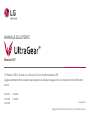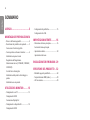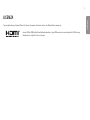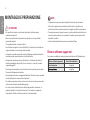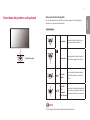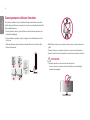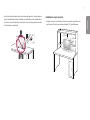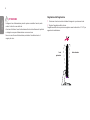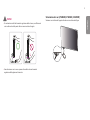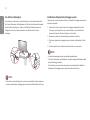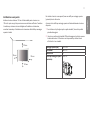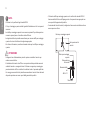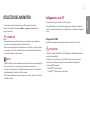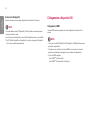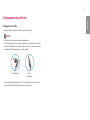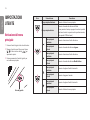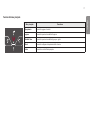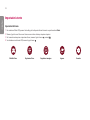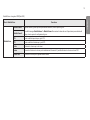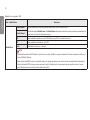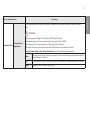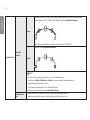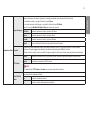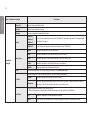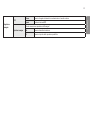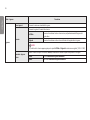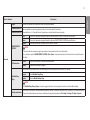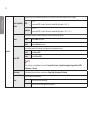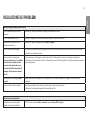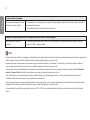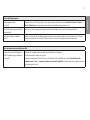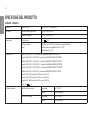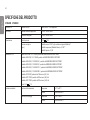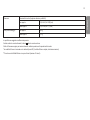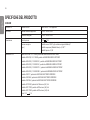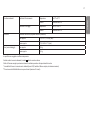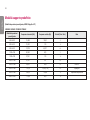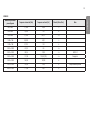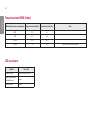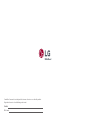Monitor LED*
MANUALE DELL'UTENTE
* Il Monitor LED LG include uno schermo LCD con retroilluminazione LED.
Leggere attentamente il presente manuale prima di utilizzare l’apparecchio e conservarlo come riferimento
futuro.
24GN60R
27GN60R
32GN50R
24GN60K
27GN60K
www.lg.com
Copyright © 2022 LG Electronics Inc. Tutti i diritti riservati.

2
ITALIANO
2
SOMMARIO
LICENZA ......................................3
MONTAGGIO E PREPARAZIONE 4
- Driver e software supportati ..................................4
- Descrizione del prodotto e dei pulsanti ............ 5
Come usare il tasto del joystick
- Come spostare e sollevare il monitor ................ 6
Installazione sopra un tavolo
Regolazione dell'angolazione
Sistemazione dei cavi (27GN60R, 27GN60K,
32GN50R)
Uso del blocco Kensington
Installazione della piastra di montaggio a
parete
Installazione su una parete
UTILIZZO DEL MONITOR ......... 13
- Collegamento a un PC ............................................13
Collegamento HDMI
Connessione DisplayPort
- Collegamento a dispositivi AV ............................ 14
Collegamento HDMI
- Collegamento di periferiche ................................. 15
Collegamento di cuffie
IMPOSTAZIONI UTENTE .......... 16
- Attivazione del menu principale .........................16
Funzioni del menu principale
- Impostazioni utente .................................................18
Impostazioni del menu
RISOLUZIONE DEI PROBLEMI . 29
SPECIFICHE DEL PRODOTTO .. 32
- Modalità supporto predefinito ...........................38
- Temporizzazione HDMI (video) ..........................40
- LED accensione ........................................................... 40

3
ITALIANO
LICENZA
Ciascun modello dispone di licenze differenti. Per ulteriori informazioni sulle licenze, visitare il sito Web all'indirizzo www.lg.com.
I termini HDMI e HDMI High-Definition Multimedia Interface e il logo HDMI sono marchi o marchi registrati di HDMI Licensing
Administrator, Inc. negli Stati Uniti e in altri paesi.
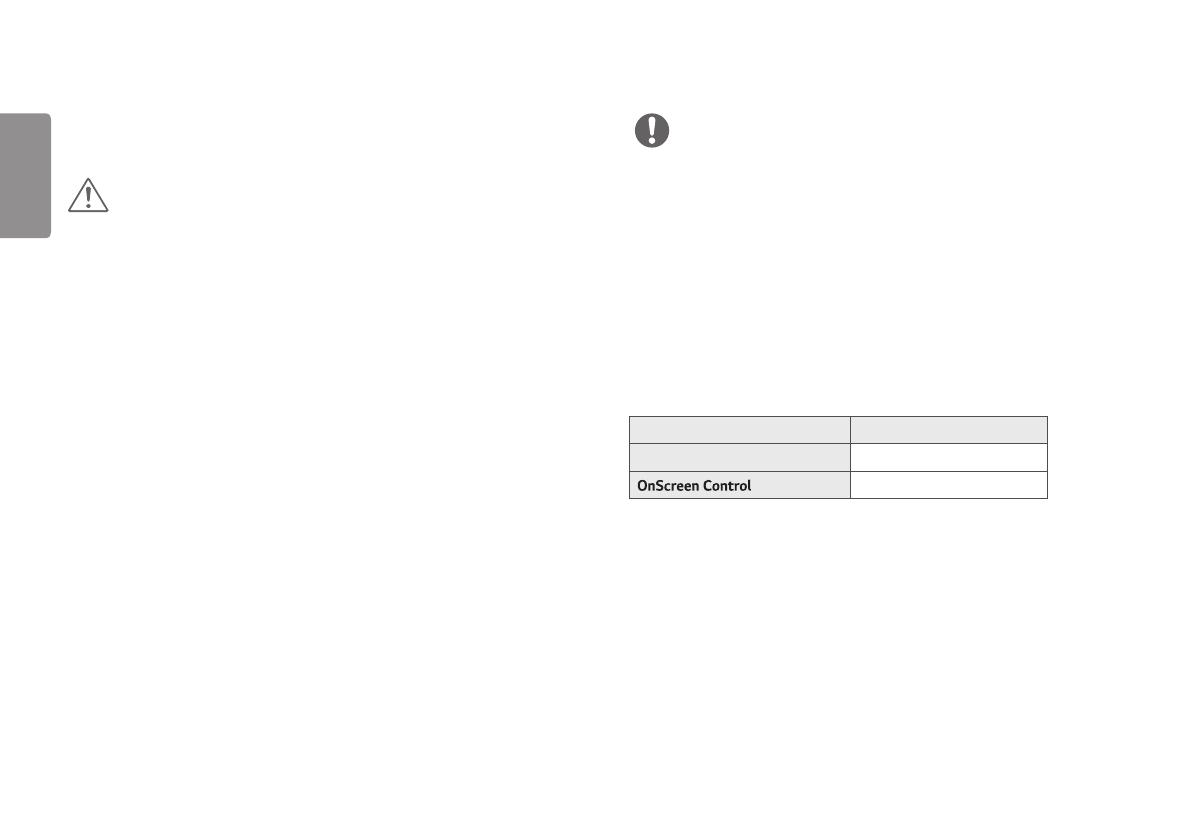
4
ITALIANO
MONTAGGIO E PREPARAZIONE
ATTENZIONE
•Per garantire la sicurezza e le prestazioni del prodotto, utilizzare sempre
componenti originali LG.
•Danni o lesioni provocati da componenti non originali non sono coperti dalla
garanzia del prodotto.
•Si consiglia di utilizzare i componenti forniti.
•Se si utilizzano cavi generici non certificati da LG, è possibile che la schermata non
venga visualizzata o che le immagini siano disturbate.
•Le illustrazioni riportate in questo documento raffigurano procedure standard che
potrebbero variare rispetto a quelle per il prodotto specifico.
•Non applicare sostanze estranee (oli, lubrificanti, ecc.) ad alcuna parte delle viti
durante l’assemblaggio del prodotto. (In caso contrario, si rischia che il prodotto
venga danneggiato.)
•Non stringere eccessivamente le viti, altrimenti il monitor potrebbe riportare danni.
Non coperti dalla garanzia del prodotto.
•Non capovolgere il monitor sorreggendolo dalla base. Altrimenti Il monitor potrebbe
staccarsi dal supporto e provocare lesioni personali.
•Per sollevare o spostare il monitor, non toccare lo schermo. La pressione esercitata
sullo schermo del monitor potrebbe danneggiarlo.
•Per il moto ontoso sull’aspetto, diverso dal metodo generale di rivestimento, si
applica ai materiali luccicanti nelle materie prime. Con l’aspetto non-pelato, ha
buona durata. Utilizzalo con fiducia perché non c’è niente problema.
NOTA
•I componenti possono essere diversi da quelli illustrati in questo documento.
•Allo scopo di migliorare le prestazioni del prodotto, tutte le informazioni e le
specifiche contenute in questo manuale sono soggette a modifica senza preavviso.
•Per acquistare accessori opzionali, recarsi in un punto vendita di prodotti elettronici,
visitare un sito di vendita online o contattare il rivenditore presso il quale è stato
acquistato il prodotto.
•Il cavo di alimentazione fornito può variare a seconda dell'area.
Driver e software supportati
Puoi scaricare e installare la versione più recente dal sito web di LGE (www.lg.com).
Driver e software supportati Priorità di installazione
Driver del monitor Consigliato
Consigliato

5
ITALIANO
Descrizione del prodotto e dei pulsanti
Tasto del Joystick
Come usare il tasto del joystick
Per controllare facilmente le funzioni del monitor, premere il tasto del joystick o
muoverlo con il dito verso destra/sinistra.
Funzioni di base
Accensione Premere il tasto del joystick con il
dito per accendere il monitor.
Spegnimento Tenere premuto il tasto del joystick
con il dito per spegnere il monitor.
/ Controllo
volume
Per controllare il volume, muovere
il tasto del joystick verso sinistra/
destra.
/
Controllo
della
luminosità
dello schermo
È possibile controllare la luminosità
dello schermo muovendo il tasto del
joystick verso l'alto o verso il basso.
NOTA
•Il tasto del joystick è situato nella parte inferiore del monitor.

6
ITALIANO
Come spostare e sollevare il monitor
Per spostare o sollevare il monitor, attenersi alla seguente procedura onde evitare
graffi o danni al prodotto e per trasportarlo in modo sicuro indipendentemente dalla
forma e dalla dimensione.
•Prima di spostare il monitor, inserirlo all'interno della confezione originale o di un
materiale da imballaggio.
•Prima di sollevare o spostare il monitor, scollegare il cavo di alimentazione e tutti
gli altri cavi.
•Afferrare saldamente la parte inferiore e laterale della cornice del monitor. Non
afferrarlo dal pannello.
•Nell'afferrare il monitor, non rivolgere lo schermo verso si sé per evitare che si
graffi.
•Durante il trasporto, non esporre il monitor a scosse o eccessive vibrazioni.
•Quando si sposta il monitor, mantenerlo in verticale senza ruotarlo o inclinarlo.
ATTENZIONE
•Per quanto possibile, non toccare lo schermo del monitor.
- In caso contrario, lo schermo o alcuni pixel utilizzati per creare immagini
potrebbero danneggiarsi.

7
ITALIANO
Installazione sopra un tavolo
•Sollevare il monitor e posizionarlo sul tavolo in verticale. Per garantire una
ventilazione sufficiente, posizionarlo ad almeno 100mm dalla parete.
100 mm
100 mm
100 mm
100 mm
•Se si utilizza il pannello del monitor senza la base del supporto, il relativo pulsante
joystick potrebbe determinare l'instabilità o la caduta del monitor, causando danni
al monitor o lesioni fisiche alle persone. Inoltre, anche il pulsante joystick potrebbe
non funzionare correttamente.

8
ITALIANO
ATTENZIONE
•Scollegare il cavo di alimentazione prima di spostare o installare il monitor, onde
evitare il rischio di scosse elettriche.
•Accertarsi di utilizzare il cavo di alimentazione fornito nella confezione del prodotto
e collegarlo a una presa di alimentazione con messa a terra.
•Se occorre un altro cavo di alimentazione, contattare il rivenditore locale o il
negozio più vicino.
Regolazione dell'angolazione
1 Posizionare il monitor montato sulla base del supporto in posizione verticale.
2 Regolare l'angolazione dello schermo.
L'angolazione dello schermo può essere regolata in avanti e indietro da -5° a 15° per
agevolare la visualizzazione.
Lato anteriore
Lato
posteriore

9
ITALIANO
AVVISO
•Per evitare lesioni alle dita durante la regolazione dello schermo, non afferrare la
cornice del monitor dalla parte inferiore come mostrato di seguito.
•Fare attenzione a non toccare o premere l'area dello schermo durante la
regolazione dell'angolazione del monitor.
Sistemazione dei cavi (27GN60R, 27GN60K, 32GN50R)
Sistemare i cavi utilizzando l'apposita fascetta come indicato nella figura.

10
ITALIANO
Uso del blocco Kensington
Il connettore per il sistema di sicurezza Kensington si trova sulla base del monitor.
Per ulteriori informazioni sull'installazione e sull'utilizzo, fare riferimento al manuale
utente del blocco Kensington o visitare il sito Web http://www.kensington.com.
Collegare il monitor a un tavolo utilizzando il cavo del sistema di sicurezza
Kensington.
NOTA
•Il sistema di sicurezza Kensington è un accessorio opzionale. È possibile acquistare
accessori opzionali presso la maggior parte dei punti vendita di prodotti elettronici.
Installazione della piastra di montaggio a parete
Questo monitor è conforme alle specifiche per la piastra di montaggio a parete o altri
dispositivi compatibili.
1 Posizionare lo schermo verso il basso. Per proteggere il pannello del monitor
(schermo), coprire la superficie con un panno morbido o con l'imbottitura di
protezione del monitor fornita in dotazione con il prodotto.
2 Rimuovere le quattro viti strette nella parte posteriore del monitor.
3 Posizionare la piastra di montaggio a parete sul monitor e allinearla ai fori delle
viti.
4 Serrare le quattro viti per fissare la piastra al monitor con un cacciavite.
NOTA
•La piastra di montaggio a parete viene venduta separatamente.
•Per ulteriori informazioni sull'installazione, consultare la guida all'installazione della
piastra di montaggio a parete.
•Fare attenzione a non esercitare una pressione eccessiva durante l'installazione
della piastra di montaggio a parete, onde evitare danni allo schermo.

11
ITALIANO
Installazione su una parete
Installare il monitor ad almeno 100mm di distanza dalla parete e lasciare circa
100mm di spazio su ogni lato per assicurare una ventilazione sufficiente. Contattare
il rivenditore per ottenere istruzioni dettagliate sull'installazione. In alternativa,
consultare il manuale per l'installazione e la sistemazione della staffa per montaggio
a parete inclinabile.
100 mm
100 mm
100 mm
100 mm
Per installare il monitor su una parete, fissare una staffa per montaggio a parete
(opzionale) al retro del monitor.
Assicurarsi che la staffa per montaggio a parete sia fissata saldamente al monitor e
alla parete.
1 Se si utilizzano viti più lunghe rispetto a quelle standard, l'interno del prodotto
potrebbe danneggiarsi.
2 Una vite non conforme allo standard VESA può danneggiare il prodotto e causare
la caduta del monitor. LG Electronics non è responsabile per incidenti dovuti
all'utilizzo di viti non standard.
Montaggio a parete (mm) 100 x 100
Viti standard M4 x L10
Numero di viti 4
Piastra per montaggio a parete
(facoltativa)
LSW 149

12
ITALIANO
NOTA
•Utilizzare le viti specificate dagli standard VESA.
•Il kit per il montaggio a parete include la guida all'installazione e tutti i componenti
necessari.
•La staffa per montaggio a parete è un accessorio opzionale. È possibile acquistare
accessori opzionali presso il rivenditore locale di fiducia.
•La lunghezza della vite potrebbe essere diversa per ciascuna staffa per montaggio
a parete. Accertarsi di utilizzare la lunghezza appropriata.
•Per ulteriori informazioni, consultare il manuale utente per la staffa per montaggio
a parete.
ATTENZIONE
•Scollegare il cavo di alimentazione prima di spostare o installare il monitor per
evitare scosse elettriche.
•L'installazione del monitor al soffitto o a una parete inclinata potrebbe causare la
caduta del monitor e conseguenti lesioni. Utilizzare un supporto per montaggio a
parete autorizzato da LG e contattare il rivenditore locale o il personale qualificato.
•Un serraggio eccessivo delle viti potrebbe causare danni al monitor. I danni derivanti
da questa operazione non sono coperti dalla garanzia del prodotto.
•Utilizzare la staffa per montaggio a parete e viti conformi allo standard VESA. I
danni causati dall'utilizzo o dall'impiego errato di componenti non appropriati non
sono coperti dalla garanzia del prodotto.
•Se misurata dal retro del monitor, la lunghezza di ciascuna vite installata non deve
essere superiore a 8 mm.
Piastra per montaggio a parete
Parte posteriore del
monitor
Dimensioni delle
viti
: M4 x L10
Piastra per montaggio
a parete
Parte posteriore
del monitor
Max 8 mm

13
ITALIANO
UTILIZZO DEL MONITOR
•Le illustrazioni in questo manuale possono differire dal prodotto reale.
Premere il tasto del joystick, passare a Menù → Ingresso, quindi selezionare
l'opzione di ingresso.
ATTENZIONE
•Non esercitare pressione sullo schermo per un periodo di tempo prolungato. In
caso contrario, le immagini potrebbero risultare distorte.
•Non lasciare un'immagine fissa visualizzata sullo schermo per un periodo di tempo
prolungato. In caso contrario, potrebbe verificarsi il mantenimento dell'immagine.
Se possibile, utilizzare un salvaschermo.
NOTA
•Quando si collega il cavo di alimentazione alla presa, utilizzare una presa multipla (3
fori) con messa a terra o una presa di alimentazione con messa a terra.
•Il monitor potrebbe produrre uno sfarfallio quando viene acceso in un ambiente a
basse temperature. Si tratta di un effetto normale.
•Sullo schermo potrebbero comparire puntini di colore rosso, verde o blu. Si tratta di
un effetto normale.
Collegamento a un PC
•Questo monitor supporta la funzione *Plug and Play.
* Plug and Play: funzione che consente di aggiungere un dispositivo al computer
senza la necessità di eseguire alcuna riconfigurazione o installazione manuale dei
driver.
Collegamento HDMI
Consente la trasmissione dei segnali digitali audio e video dal PC al monitor.
ATTENZIONE
•L'uso di un cavo da DVI a HDMI o da DP (DisplayPort) a HDMI potrebbe causare
problemi di compatibilità.
•Utilizzare un cavo certificato con il logo HDMI. In caso contrario, lo schermo
potrebbe non visualizzare l'immagine o esserci problemi di collegamento.
•Tipi di cavi HDMI consigliati
- Cavo HDMI®/TM ad alta velocità
- Cavo HDMI®/TM ad alta velocità con Ethernet

14
ITALIANO
Connessione DisplayPort
Consente la trasmissione dei segnali digitali audio e video dal PC al monitor.
NOTA
•A seconda della versione DP (DisplayPort) del PC potrebbe non essere presente
alcuna uscita video o audio.
•Se si utilizza una scheda grafica con uscita Mini DisplayPort, usare un cavo da Mini
DP a DP (da Mini DisplayPort a DisplayPort) o di un tipo che supporti DisplayPort
1.4. (Accessori venduti separatamente)
Collegamento a dispositivi AV
Collegamento HDMI
Un cavo HDMI trasmette segnali audio e video digitali da un dispositivo AV al
monitor.
NOTA
•L'uso di un cavo da DVI a HDMI o da DP (DisplayPort) a HDMI potrebbe causare
problemi di compatibilità.
•Utilizzare un cavo certificato con il logo HDMI. In caso contrario, lo schermo
potrebbe non visualizzare l'immagine o esserci problemi di collegamento.
•Tipi di cavi HDMI consigliati
- Cavo HDMI®/TM ad alta velocità
- Cavo HDMI®/TM ad alta velocità con Ethernet

15
ITALIANO
Collegamento di periferiche
Collegamento di cuffie
Collegare le periferiche al monitor tramite la porta delle cuffie.
NOTA
•I dispositivi periferici vengono venduti separatamente.
•Se si utilizzano auricolari con connettore Ad angolo retto, potrebbero verificarsi
problemi di collegamento con un altro dispositivo esterno al monitor. È pertanto
consigliabile utilizzare auricolari con connettore Dritto.
Ad angolo retto Dritto
(Consigliata)
•A seconda delle impostazioni audio del PC e del dispositivo esterno, le funzioni
relative alle cuffie e all'altoparlante possono essere limitate.

16
ITALIANO
IMPOSTAZIONI
UTENTE
Attivazione del menu
principale
1 Premere il tasto del joystick sul retro del monitor.
2 Muovere il joystick verso l'alto o verso il basso
( / ) e verso sinistra o destra ( / ) per
impostare le opzioni.
3 Premere nuovamente il tasto del joystick per
uscire dal menu principale.
Tasto del joystick
Tasto Stato del menu Descrizione
Menu principale disattivato Consente di attivare il menu principale.
Menu principale attivato
Consente di accedere alle funzioni del Menù.
(Tenere premuto il tasto per spegnere il monitor: è possibile
disattivare il monitor in questo modo in qualsiasi momento,
anche quando l'OSD è attivato)
Menu principale
disattivato Consente di monitorare il livello del volume.
Menu principale
attivato Consente di accedere alla funzione Ingresso.
Menu principale
disattivato Consente di monitorare il livello del volume.
Menu principale
attivato Consente di accedere alla funzione Modalità Gioco.
Menu principale
disattivato Consente di regolare il livello di luminosità.
Menu principale
attivato Consente di spegnere il monitor.
Menu principale
disattivato Consente di regolare il livello di luminosità.
Menu principale
attivato Consente di attivare il menu principale.

17
ITALIANO
Funzioni del menu principale
Menu principale Descrizione
: Spegnimento Consente di spegnere il monitor.
: Ingresso Consente di impostare la modalità di ingresso.
: Modalità Gioco Consente di impostare la modalità di gioco per i giochi.
: Menù Consente di configurare le impostazioni dello schermo.
: Uscita Consente di uscire dal Menù principale.

18
ITALIANO
Impostazioni utente
Impostazioni del menu
1 Per visualizzare il Menù OSD, premere il tasto del joystick nella parte inferiore del monitor e quindi accedere al Menù.
2 Muovere il joystick verso l'alto o verso il basso e verso sinistra o destra per impostare le opzioni.
3 Per tornare al menù superiore o impostare altre voci, muovere il joystick verso o premere ( ).
4 Se si desidera uscire dal menù OSD, muovere il joystick verso .
Modalità Gioco Regolazione Gioco Regolazione immagine Ingresso Generale

19
ITALIANO
Modalità Gioco sul segnale di SDR (Non-HDR).
Menù > Modalità Gioco Descrizione
Modalità Gioco
Modalità Gamer 1 In questa modalità gli utenti possono personalizzare elementi, incluse le opzioni di gioco.
Le modalità immagine Modalità Gamer 1 e Modalità Gamer 2consentono di salvare due set di impostazioni personalizzate del
display, incluse le opzioni di configurazione di gioco.
Modalità Gamer 2
FPS Questa modalità è impostata per i giochi FPS.
RTS Questa modalità è ottimizzata per i giochi RTS.
Vivido Ottimizzato lo schermo per i colori vivaci.
Lettura Consente di ottimizzare lo schermo per la visualizzazione di documenti. È possibile illuminare lo schermo nel menu OSD.
Effetto HDR Ottimizzare lo schermo per la gamma dinamica elevata.

20
ITALIANO
Modalità Gioco sul segnale di HDR.
Menù > Modalità Gioco Descrizione
Modalità Gioco
Modalità Gamer 1 In questa modalità gli utenti possono personalizzare elementi, incluse le opzioni di gioco.
Le modalità immagine Modalità Gamer 1 e Modalità Gamer 2consentono di salvare due set di impostazioni personalizzate del
display, incluse le opzioni di configurazione di gioco.
Modalità Gamer 2
FPS Questa modalità è impostata per i giochi FPS.È adatto per giochi FPS con ambienti molto scuri.
RTS Questa modalità è ottimizzata per i giochi RTS.
Vivido Ottimizzato lo schermo per i colori vivaci.
NOTA
•Dipende dalle impostazioni dell'OS Windows 10, può darsi che i contenuti di HDR non si opera correttamente. Controllare l'impostazione dell'Acceso /
Spento di HDR dello Windows.
•Quando la funzionalità HDR si è accesso, le qualità di caratteri o di immagini potrebbero essere mediocri secondo la prestazione della scheda grafica.
•Mentre la funzionalità HDR si è accesa, possono presentarsi i tremoli o le fenditure dello schermo quando cambiare input del monitore o l'acceso /
spento dell'alimentazione secondo la prestazione della scheda grafica.
A página está carregando...
A página está carregando...
A página está carregando...
A página está carregando...
A página está carregando...
A página está carregando...
A página está carregando...
A página está carregando...
A página está carregando...
A página está carregando...
A página está carregando...
A página está carregando...
A página está carregando...
A página está carregando...
A página está carregando...
A página está carregando...
A página está carregando...
A página está carregando...
A página está carregando...
A página está carregando...
A página está carregando...
-
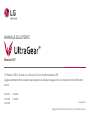 1
1
-
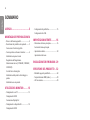 2
2
-
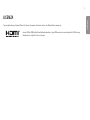 3
3
-
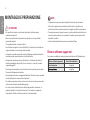 4
4
-
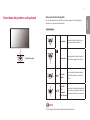 5
5
-
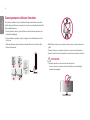 6
6
-
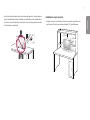 7
7
-
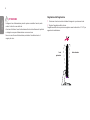 8
8
-
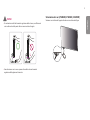 9
9
-
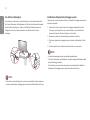 10
10
-
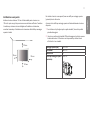 11
11
-
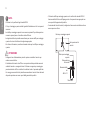 12
12
-
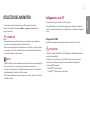 13
13
-
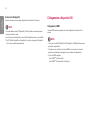 14
14
-
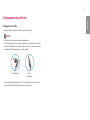 15
15
-
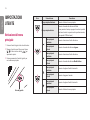 16
16
-
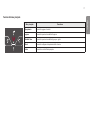 17
17
-
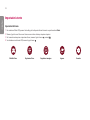 18
18
-
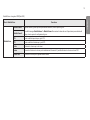 19
19
-
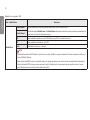 20
20
-
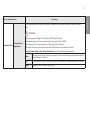 21
21
-
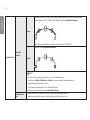 22
22
-
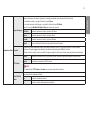 23
23
-
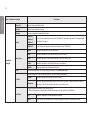 24
24
-
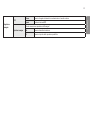 25
25
-
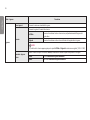 26
26
-
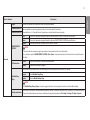 27
27
-
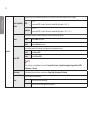 28
28
-
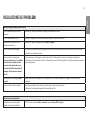 29
29
-
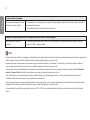 30
30
-
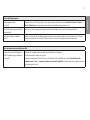 31
31
-
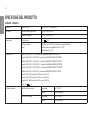 32
32
-
 33
33
-
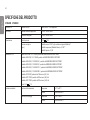 34
34
-
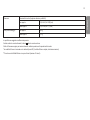 35
35
-
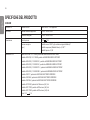 36
36
-
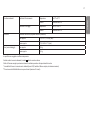 37
37
-
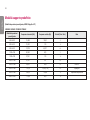 38
38
-
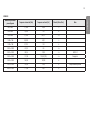 39
39
-
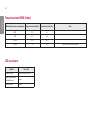 40
40
-
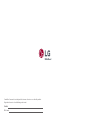 41
41
LG 24GN60R-B Manual do usuário
- Tipo
- Manual do usuário
- Este manual também é adequado para
em outras línguas
- italiano: LG 24GN60R-B Manuale utente